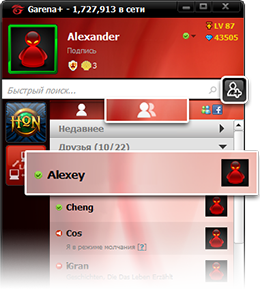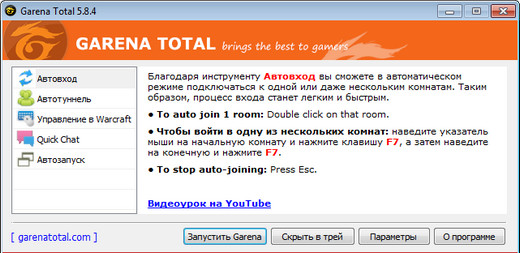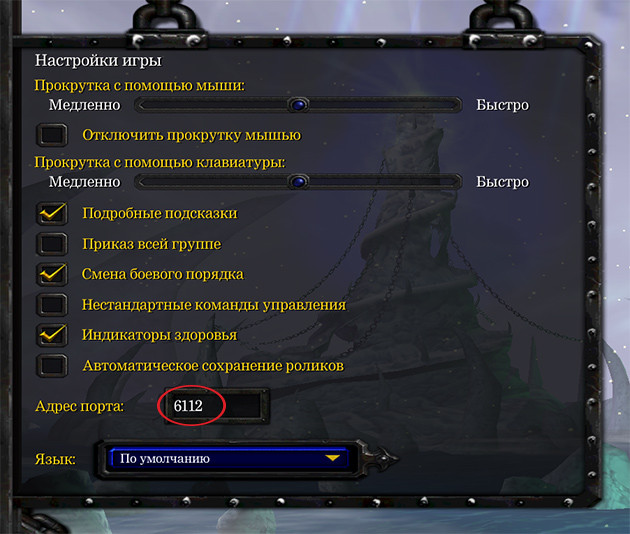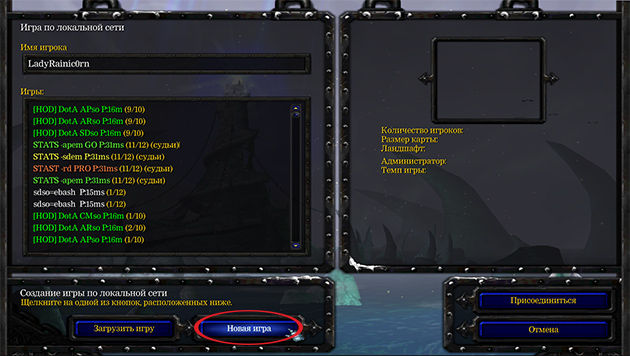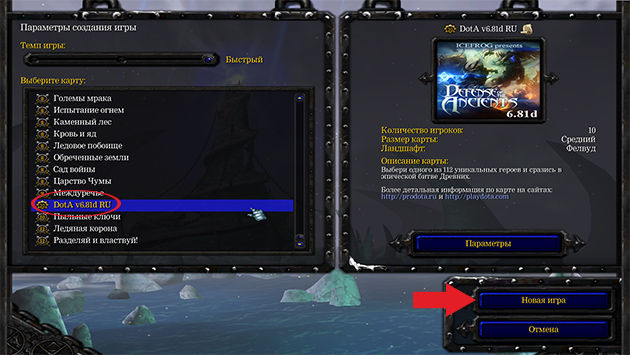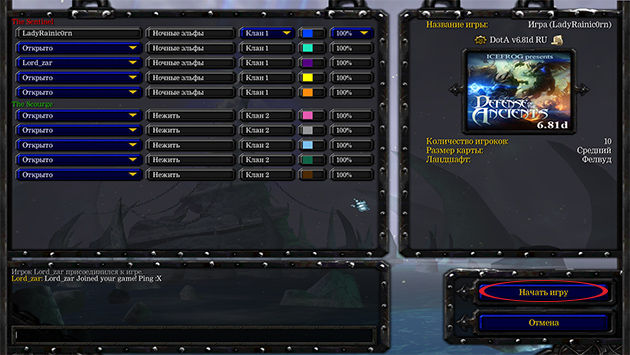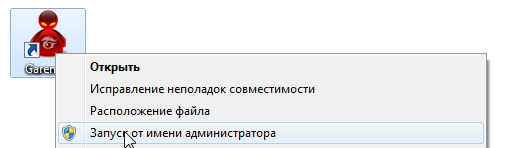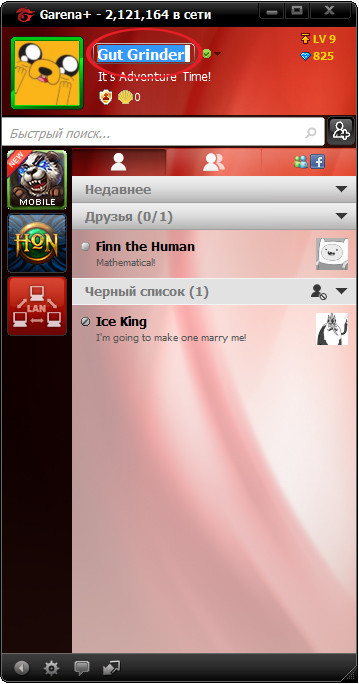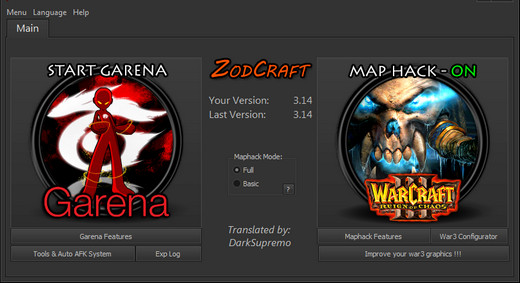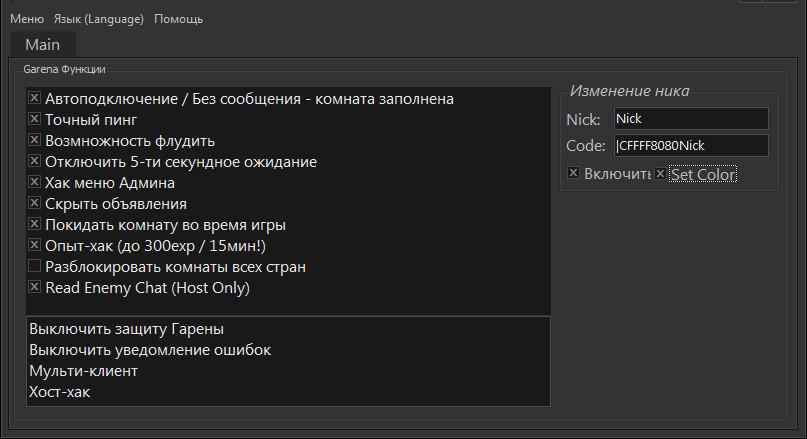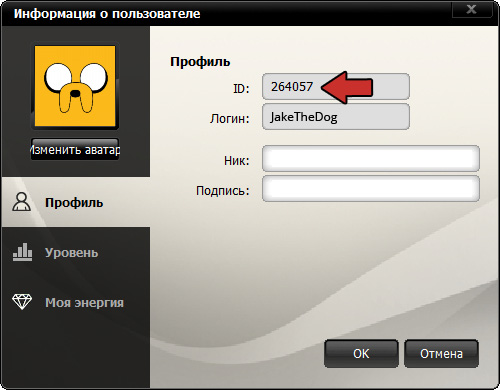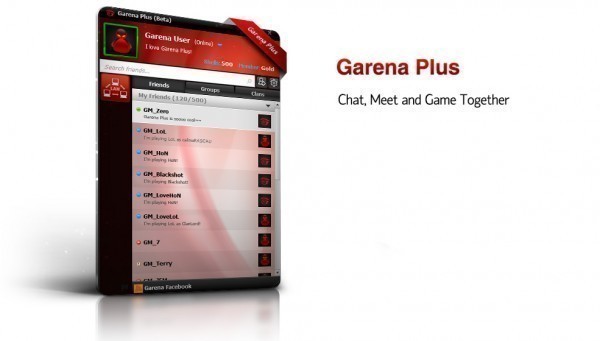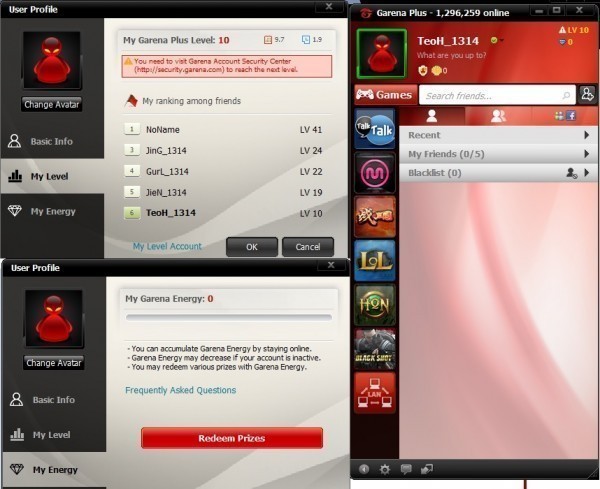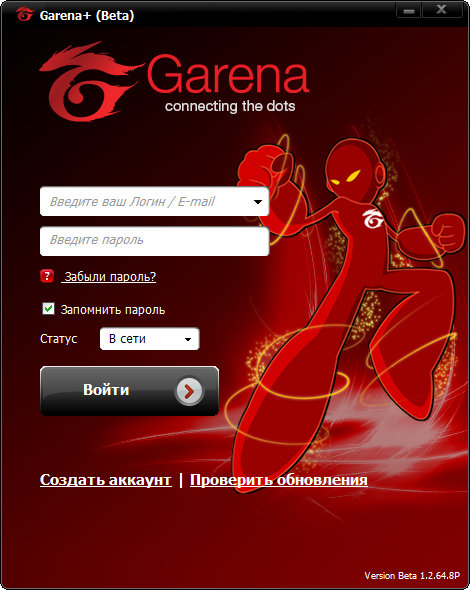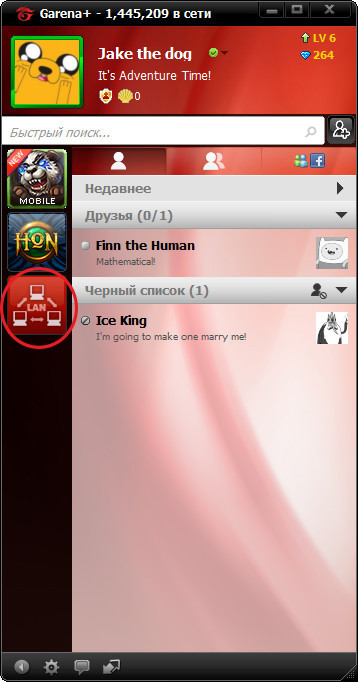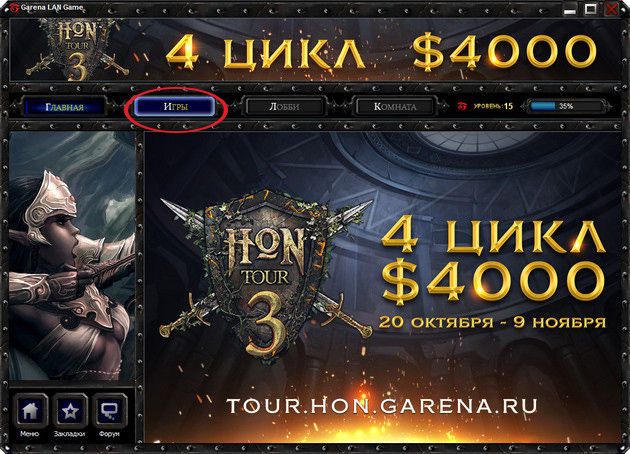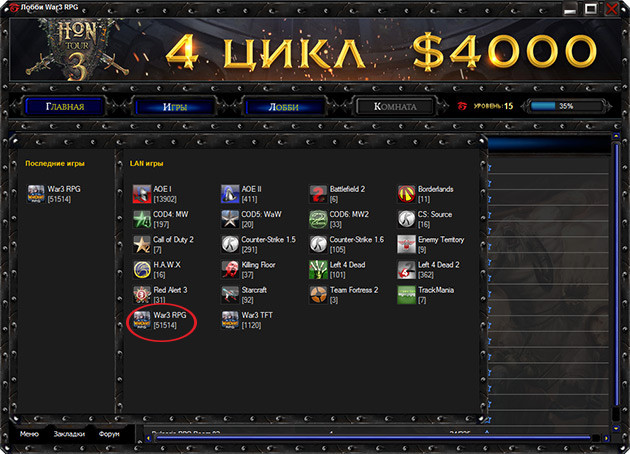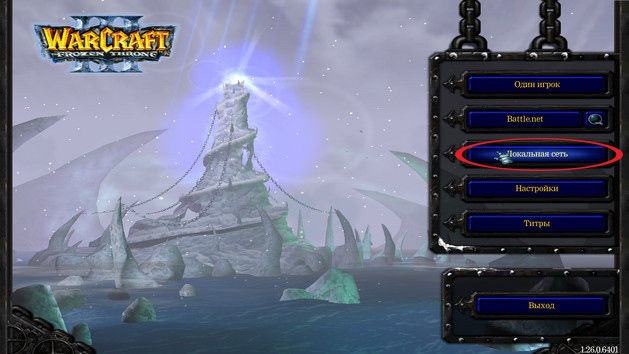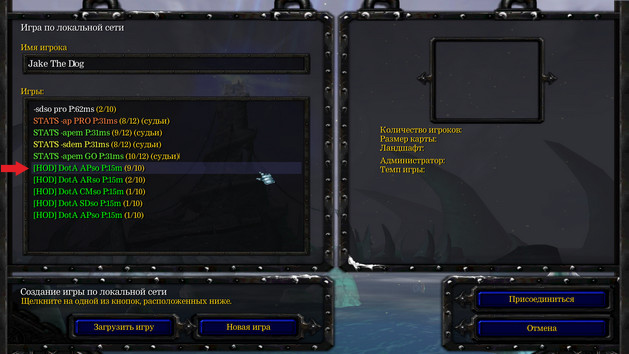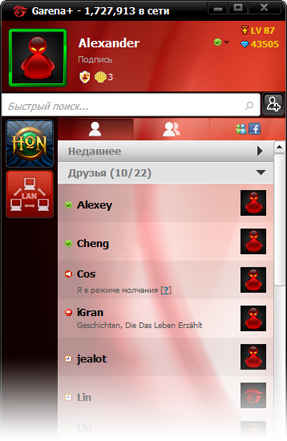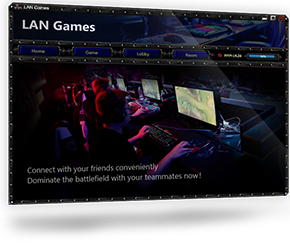Что такое garena plus
Использование Garena Plus решаем распространенные проблемы
В статье разбираются часто задаваемые вопросы, связанные с настройкой клиента Garena Plus и игровым процессом.
Не вижу хостов
Первой причиной почему пользователям не видно хостов в Гарене служит неподходящая версия клиента Warcraft 3. Первой причиной того, что вам не видно хостов в Гарене может служить версия вашего клиента warcraft 3. Если версия не соответствует общепринятой, геймеры увидят лишь малую часть хостов, с установленной неподходящей версией.
Какой Варкрафт нужен
Наиболее часто используемая версия Вакрафта в русском регионе Гарены — 1.26a. Исключением бывают специфические комнаты, в которых более популярна старая версия War3, если не видно хостов, спросите юзеров в чате комнаты какой версией они пользуются.
Проверьте версию зайдя в Warcraft, значение будет указано в правом нижнем углу заглавного экрана.
Если установлен Варкрафт отличающейся версии, решите вопрос установив подходящий патч. Скачайте патч с сайта Blizzard либо воспользуйтесь приложением Warrun.
Почему Garena Plus не видит игры
Причиной может служить блокировка клиента Гарены или Варкрафта антивирусом или брандмауэром Windows.
Добавьте garena.exe и war3.exe в исключения защитного программного обеспечения и повторите попытку.
Некоторые пользователи запускают Warcraft 3 с ярлыка на рабочем столе или из установленной папки. При запуске Варкрафта подобным образом хостов не видно. Для корректного запуска нажмите кнопку «Пуск» в интерфейсе Garena Plus.
Проверьте правильно ли указан путь к исполнительному файлу Варкрафта — war3.exe, в настройках приложения Гарены.
Если вышеуказанные причины не подходит под ваш случай, попробуйте переустановить Гарену. Перед чистой установкой удалите приложение, очистите реестр любым специализированным софтом, например, Ccleaner.
Что такое туннель
Туннель помогает пользователям Гарены установить улучшенное соединение с конкретным игроком. Полезно если юзера не видно совсем либо он имеет пинг со значением X.
Заходя в комнату, Гарена устанавливает между всеми игроками пир-ту-пир соединения или пиринговую сеть. Стандартное окно комнаты содержит список всех находящихся внутри пользователей. Напротив никнейма пользователя находится колонка пинг, в ней находится либо значение — количество миллисекунд задержки между вами и игроком, либо заглавный красный Х.
Наладьте улучшенный коннект с юзером, чей пинг Х, создав туннель. Туннелить пользователей, чей пинг обозначается цифрой в редких случаях уменьшает задержку, в большинстве не влияет на соединение, несмотря на всеобщее заблуждение.
Как протуннелить
Достаточно выбрать никнейм пользователя из списка, нажать на него правой кнопкой мыши и выбрать туннель в выпадающем списке.
В чате появится сообщение об удачном туннеле и красный Х изменится на количество миллисекунд задержки до конечного юзера.
Туннелить вручную утомительное занятие, отдайте эту работу специализированному софту. Garena Total — отличнейшая программа, обладающая функцией автотуннеля, одна из лучших и стабильных программ для Гарены. Не глючит, не вылетает, поддержка ведется по сей день. Мгновенно протуннельте игроков в комнате нажатием клавиши F6. Дополнительные возможности как настройка хоткеев и автоджойнер не окажутся лишними.
Не вижу друга
Разберемся с частыми причинами, из-за которых пользователи не видят своих друзей.
Для начала убедитесь что:
Если условия выполнены, протуннельте друга. Если туннель не помог, убедитесь, что антивирусные приложения не блокируют соединение.
Часто проблема решается сменой порта в настройках Варкрафт 3. Запустите Warcraft, перейдите в «Настройки», далее «Игра» и там измените адрес порта на 6113.
Как хостить
Первым шагом запустите Garena Plus, откройте Warcraft нажав кнопку «Пуск».
На заглавном экране нажмите «Локальная Сеть».
Появится окно со списком игр, созданных в комнате. Выберите «Новая игра», как изображено на скриншоте ниже.
Выберите нужную карту из списка, в нашем случае это Dota allstars, нажмите «Новая игра».
Осталось дождаться пока игроки займут слоты и нажать «Старт».
Не запускается программа
Первая причина не захода в Гарену является недостаточность прав запуска.
Запустите Гарену Плюс корректно, нажав на ярлык второй кнопкой мыши и выбрав «Запуск от имени администратора».
Для корректного функционирования приложения требуются следующие компоненты:
Установите недостающие компоненты Windows либо обновите имеющиеся.
Если Garena по-прежнему не запускается, проверьте не блокирует ли работу Garena Plus брандмауэр Windows, антивирус или файервол. Попробуйте выключить средства защиты и если гарена заработает, добавьте garena.exe и war3.exe в исключения антивируса и файервола.
Иногда корректной работе мешают установленные мапхаки, автоджойнеры и другие читы. Попробуйте удалить читерский софт и запустить клиент заново. Также бывают вирусы, блокирующие работу Garena Plus.
Если вышеперечисленные способы не помогли, попробуйте переустановить клиент Гарены, удалив записи реестра и папки, созданные программой.
Закончив удаление софта, устанавливайте новую Гарену Плюс от имени администратора. При установке Гарены на 64-битную систему Windows приложение установится в папку Program Files (x86), часто это вызывает проблемы запуска, для корректного запуска установите приложение в обычную директорию Program Files либо в другую папку.
Как поменять или сделать цветной ник
К сожалению, изменить ник в Гарене нельзя. Ранее была доступна опция Rename в платных услугах.
Имя изменяется в самом клиенте Garena Plus, оно отобразится для ваших друзей внутри мессенджера, но не отобразится в игре.
Имя содержит запрещенные символы
Поменяйте никнейм, если в имени содержатся запрещенные знаки. Перейдите по ссылке http://changename.garena.com/, введите логин и пароль, и если в имени содержатся запрещенные символы, поменяйте ник.
Как сделать цветной ник
Цветной никнейм в Гарене настраивается несколькими способами. Суть заключается в том, что имя меняется на код. Не пугайтесь, код отображается набором символов в меню программ, в лобби, но в игре выглядит цветным.
Простейший способ сделать ник цветным это использовать специализированный софт.
Garena Master — отлично подойдет для изменения ника на цветной. Garena Master обладает лучшим мап хаком, експ хаком и кучей других отличных возможностей.
Скачайте и запустите Гарена Мастер, нажмите кнопку Garena Features или Функции.
Чтобы включить функцию изменения ника, активируйте чекбокс напротив кнопки «Включить», затем нажмите кнопку Set Color и выберите желаемый цвет. Zodcraft давно не обновлялся, поэтому изменение никнейма работает криво и через раз.
Внимание! Из-за ограничений введенных Гареной, вы не увидите изменившегося цвета, но другие игроки будут его видеть.
Как узнать свой ID
Garena ID — уникальный идентификатор в системе Гарена, присвоенный любому игроку. К айди привязан логин, аккаунт и связанные с акком игры, уровень и привилегии.
При помощи ID можно найти любого пользователя, добавить его в друзья или в черный список. При помощи идентификатора осуществляются покупки внутри системы и пополнение счета.
Чтобы узнать свой ID, запустите Гарену и в окне мессенджера нажмите на аватар.
Откроется окно, содержащее информацию о пользователе, первая строчка в графе профиля — это ваш идентификатор.
Описание программы Garena plus
И новичкам в мире компьютерных игр, и уже опытным геймерам не хватает удобной игровой платформы, простой в настройке и позволяющей собрать в одном месте свои любимые игры, а также контакты тех, с кем привык играть вместе. Однако такой сервис существует – классический клиент с возможностью надстройки локальной сети Гарена доказал свое удобство в деле. За года, прошедшие с момента создания – 2005-го года, пользователями платформы Гарена стали более 90 миллионов человек (данные официального форума). Это само по себе огромное количество, а особенно цифра впечатляет, если учесть, что Гарена работает только под управлением ОС Windows.
В начале 2012-го года состоялось кардинальное изменение игровой платформы: изменился дизайн, подход к реализации функций, добавились новые опции и возможности. Чтобы перейти со старой версии или впервые опробовать приложение, следует скачать garena plus бесплатно и без регистрации, а затем совершить следующие нехитрые процедуры:
1. Если Вы новый пользователь – зарегистрироваться прямо в программе;
2. Если имеете опыт использования старой версии – активизироваться под аккаунтными данными;
3. Настроить аккаунт под себя;
4. Выбрать комнату,
5. Выбрать игру,
6. Начать играть.
На данный момент доступно более 20 игр, включая такие как Warcraft 3, Counter Strike, Call of Duty, Starcraft, DotA, HoN и другие. Достоинствами использования Гарена плюс по сравнению с другими решениями являются:
• Возможность играть при низкой скорости траффика;
• Быстрый пинг между игроками;
• Выбор региона игры;
• Возможность занесения пользователя в “блэклист”;
• Выход на социальные сети: WLM и Facebook;
• Мультичат, удобное управление кланами;
• Голосовые звонки и голосовые конференции между геймерами;
• Более длинная допустимая длинна никнейма;
• Улучшены настройки приватности – теперь можно запретить принимать предложения в друзья;
• Высокий уровень надежности – имевшиеся лаги доработаны, ошибки исправлены;
• Возможность установить свой собственный аватар вместо предлагающихся на выбор системой;
• Возможность накопления пойнтов для использования системы лояльности;
• Выбор одного из нескольких вариантов оформления программы;
• Система ладдера – автоматический подбор подходящего игрока.
При игре в Гарена Плюс накапливается опыт – чем больше опыта, тем больше скрытых возможностей становится доступными. Очки опыта начисляются как за действия во время игры, так и за активность на форуме. Гарена Плюс – это удобный инструмент, для того, чтобы объединить все свои игры в одной программе и суметь полностью насладиться процессом.
Как играть в Warcraft 3 через Garena Plus
Прочитайте подробную инструкцию о том как настроить Гарену и начать играть в Warcraft 3 по сети.
Подготовка
Warcraft 3 — хитовая стратегия компании Blizzard завоевала сердца геймеров настолько, что до сих пор является самой популярной игрой на Гарене. Пользователи со всего мира наслаждаются самыми разными картами и режимами Варкрафта и геймеры из СНГ составляют гигантскую часть этого комьюнити.
Чтобы начать играть в Варкрафт 3 через Гарену, установите на компьютер приложение Garena Plus и пройдите регистрацию в системе. Скачайте программу с официального сайта, нажав на кнопку выше.
Warcraft 3 Frozen Throne подходящей версии
Следующее что понадобится это рабочий клиент Варкрафта. Самая распространенная версия, используемая на Гарене это Warcraft 1.26a.
Скачайте пропатченную подготовленную для игры на Гарене версию. После установки запомните расположение Варкрафта на жестком диске, оно еще понадобится.
Как играть по сети
Гарена завоевала любовь геймеров благодаря продуманной инфраструктуре и удобству. Простота установки и настройки Гарены Плюс позволяет начать играть любому за 5 минут. А система уровней, лобби и комнат позволяет любому геймеру найти что ему нравится.
По завершении регистрации и установки Гарены, запустите программу с ярлыка на рабочем столе. Откроется следующее окно.
Введите данные, указанные при регистрации и нажмите войти.
Как пользоваться Гареной
Когда Гарена закончит авторизацию откроется окно мессенджера. Чтобы начать, щелкните кнопку LAN, расположенную в левом столбце окна программы, отмеченную на картинке.
Оказавшись на главной странице лана Гарены, щелкните на вкладку «Игры».
Выбираем Варкрафт и входим в комнату
Далее, откроется окно с выбором игры, в нашем случаем это Warcraft 3. Для игры на развитие выберите War3 TFT. Для игры в Доту, RPG или Tower Defense карты, выберите «War3 RPG».
Следующим шагом будет выбор региона и комнаты, в нашем случае это SNG, страна Russia. И заходим в тринадцатую Дота руму, потому что там есть свободные слоты.
Если вам больше по душе RPG или Hero Survival просто выберите другую комнату.
Стандартный интерфейс румы представляет из себя чат слева и список пользователей, находящихся в комнате справа.

Как добавить игру
В настройках указывается путь к игре, в нашем случае это Warcraft 3 frozen throne.
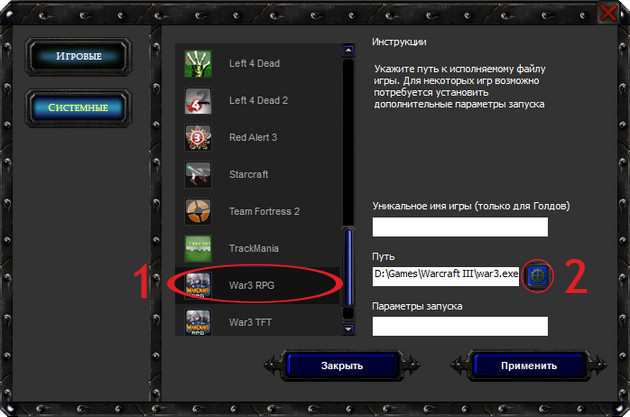
Запуск Варкрафта
Запустится Warcraft 3, на главной странице выберите «Локальная сеть».
Откроется вкладка локальной сети, в котором список хостов — находится слева, а тип карты — справа.
Чтобы начать достаточно присоединиться к одной из игр двойным кликом мыши, либо выбрав его нажать «Присоединиться», расположенную в правом нижнем углу экрана.
Чтобы захостить свою игру, нажмите кнопку «Новая игра», выберите нужную карту и ждите пока к вам присоединятся другие люди.
Garena Plus
 |
Особенности
Что вы узнаете из статьи:
Надоели одиночные режимы? Хотите играть компанией, выполняя различные миссии и квесты? Тогда вам стоит Garena Plus скачать бесплатно на компьютер.
Данная программа позволяет объединиться геймерам со всего мира.
Функционал
С помощью утилиты Garena Plus можно:
Системные требования
Преимуществ Гарена Плюс – низкое потребление ресурсов. Главное, чтобы возможностей вашего компьютера хватало для запуска выбранной игры. Для бесперебойной работы самой Garena+ достаточно:
Достоинства
Вам стоит Garena Plus скачать бесплатно для Windows 10, 8, 7 чтобы получить доступ ко всем этим возможностям.
Кроме того, программа позволяет создавать альянсы, кланы, армии, чтобы целой командой играть в любимые приложения. Также здесь можно голосовать за понравившиеся утилиты, привлекая таким образом к ним внимание других игроков.
Вы можете повышать свой рейтинг и свои умения, используя для этого систему учета достижений программы.
Для того, чтобы создать учетную запись в Garena Plus надо всего несколько минут.
Вы в любой момент можете выйти на официальный сайт, связаться с поддержкой или получить обновленную версию программы.
После того, как вы скачаете программу и инсталлируете ее, вам потребуется зарегистрировать учетную запись. Также вы можете на официальном сайте узнать много интересной информации, проголосовать за новые проекты, над которыми работают компании Grinding Gear Games, Electronic Arts.
В утилите есть ссылка на форум, где общаются геймеры. Присоединяетесь к обсуждениям, договаривайтесь о совместных рейдах, повышайте мастерство.
Кстати, здесь вы узнаете все данные о пользователе, как об игроке. Поэтому прежде чем вас пригласят в команду или вы позовете кого-то для совместного рейда, все будут смотреть на данные. Здесь проставлен уровень мастерства, регион, жанровые предпочтения и иные параметры.
Данные сведения вы можете настроить в системе поиска, когда начнете искать себе соигрока.
Недостатки
Хотя многие хотят скачать Гарена Плюс на русском языке, но должны вас разочаровать: русского меню пока еще не существует. К тому же для работы в программе требуется высокая скорость интернета.
Похожие программы
Можете скачать Гарена Плюс (Garena Plus) бесплатно, а можете найти и ряд других утилит, которые открывают доступ к иным играм.
Заключение
Garena Plus – это обновлённый клиент классического интерфейса Garena. Программа предназначена для объединения любителей PvP/GvG/MOBA игр для Windows. Скачивайте программу, регистрируйтесь в ней и начинайте общение с теми, кто, как и вы, увлечен играми. Garena Plus скачать бесплатно русскую версию можно с нашего сайта по официальной ссылке.